Spesen
So funktioniert's | Erfassen | Spesenabrechnung | Genehmigen, Auszahlen | ProjektzuweisungSo funktioniert's
Workflow
Der Mitarbeitende erfasst seine Auslagen (Spesen, Reisekosten und Pauschalen), reicht seine Spesenabrechnung ein und adressiert dabei die vorgesetzte Person. Die benachrichtigte Person kontrolliert die Belege und genehmigt oder lehnt ab. Bei Genehmigung wird aus der Spesenabrechnung eine Unternehmensausgabe erstellt. Positionen können Projekten zugewiesen werden. Der Betrag kann per Überweisungsauftrag ausbezahlt werden. Der Mitarbeitende ist über sein Profil stets informiert welche Spesenabrechnungen bereits bezahlt sind.
Funktion aktivieren & Zugriffsrechte
Accounts, die ihre Spesen über MOCO erfassen möchten, aktivieren die Funktion in den Einstellungen. Personen, die die Spesenabrechnungen verwalten sollen, benötigen zusätzlich Vollzugriff oder eingeschränkte Zugriffsrechte auf "Ausgaben".
Dann kann's losgehen:
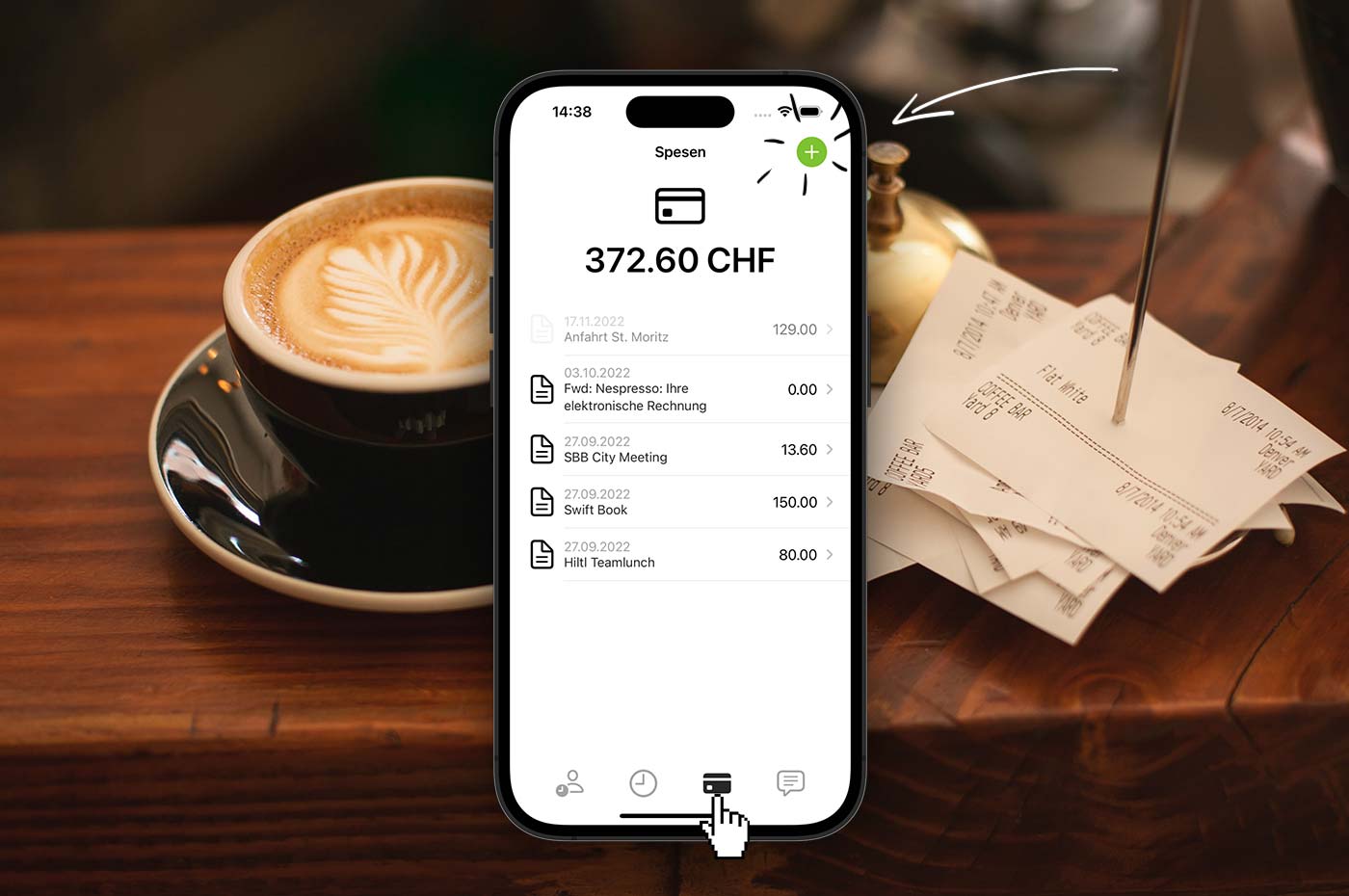
Dann kann's losgehen:
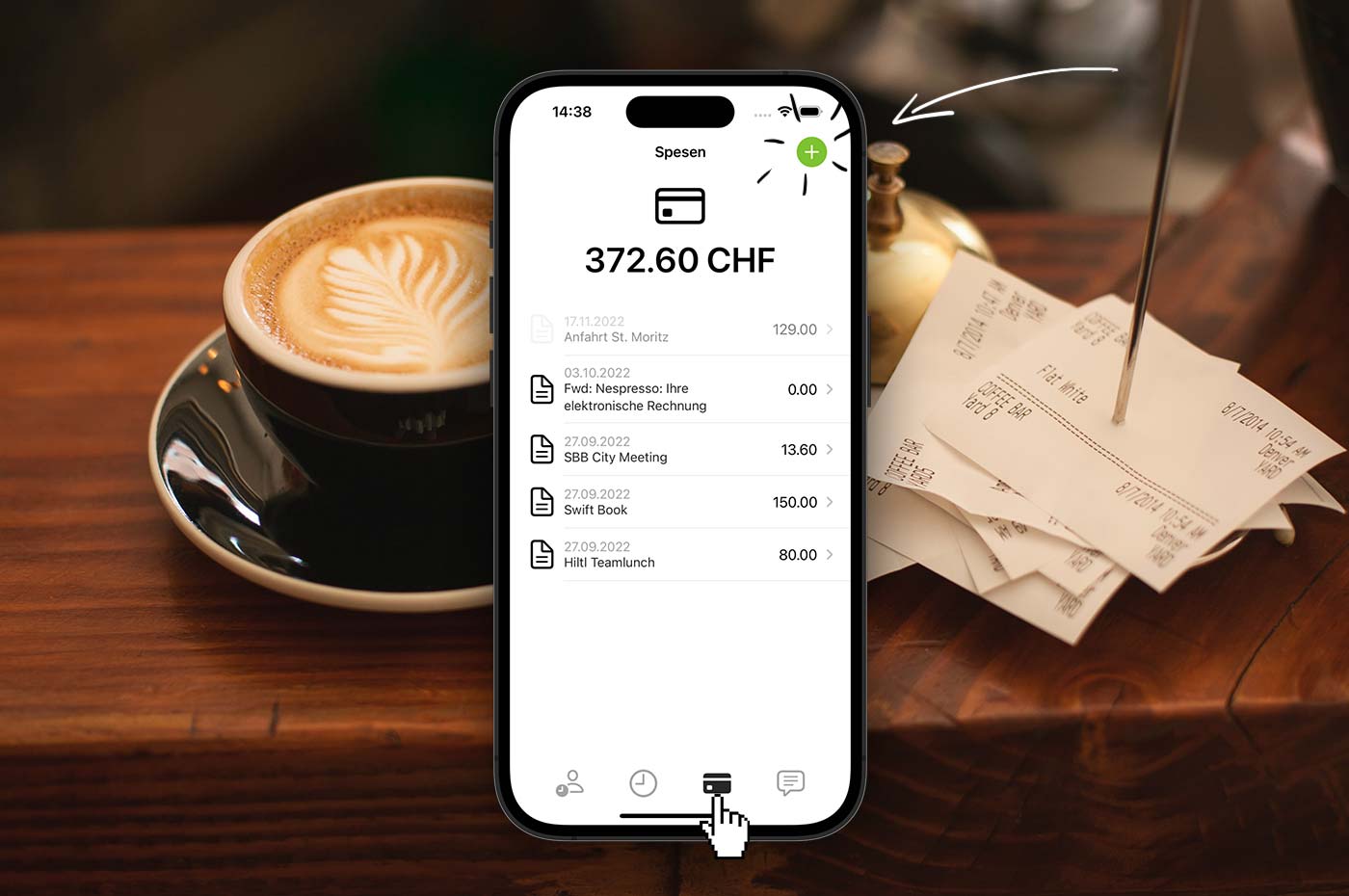
Erfassen
Belege, Auslagen, Reiskosten oder Pauschalen können über die folgenden drei Wege erfasst werden: Via E-Mail-Weiterleitung, Mobile App oder in der Software am Rechner direkt erfassen.
E-Mail an MOCO schicken
Dafür steht eine persönliche spam-resistente Inbox-E-Mail zur Verfügung (siehe Bild weiter unten: 3), dies für den E-Mail-Versand als Kontakt speichern, damit sie schnell aufgerufen werden kann. Soll ein Beleg mitgeschickt werden, diesen als PDF in der E-Mail anhängen. JPGs und PNGs werden aktuell nicht berücksichtigt (da oft in der Signatur Bilder verwendet werden und dafür dann ein Beleg erstellt würde).
Mobile App
Beleg von unterwegs direkt einscannen. Damit ist der Speseneintrag im Account erfasst.
Links: MobileApp fürs iPhone im Apple Store und Android Google Play Store
Links: MobileApp fürs iPhone im Apple Store und Android Google Play Store
In MOCO
Auf deinem Rechner oder iPad kannst du Spesen auch im Profil unter "Spesen" manuell erfassen (siehe Bild).
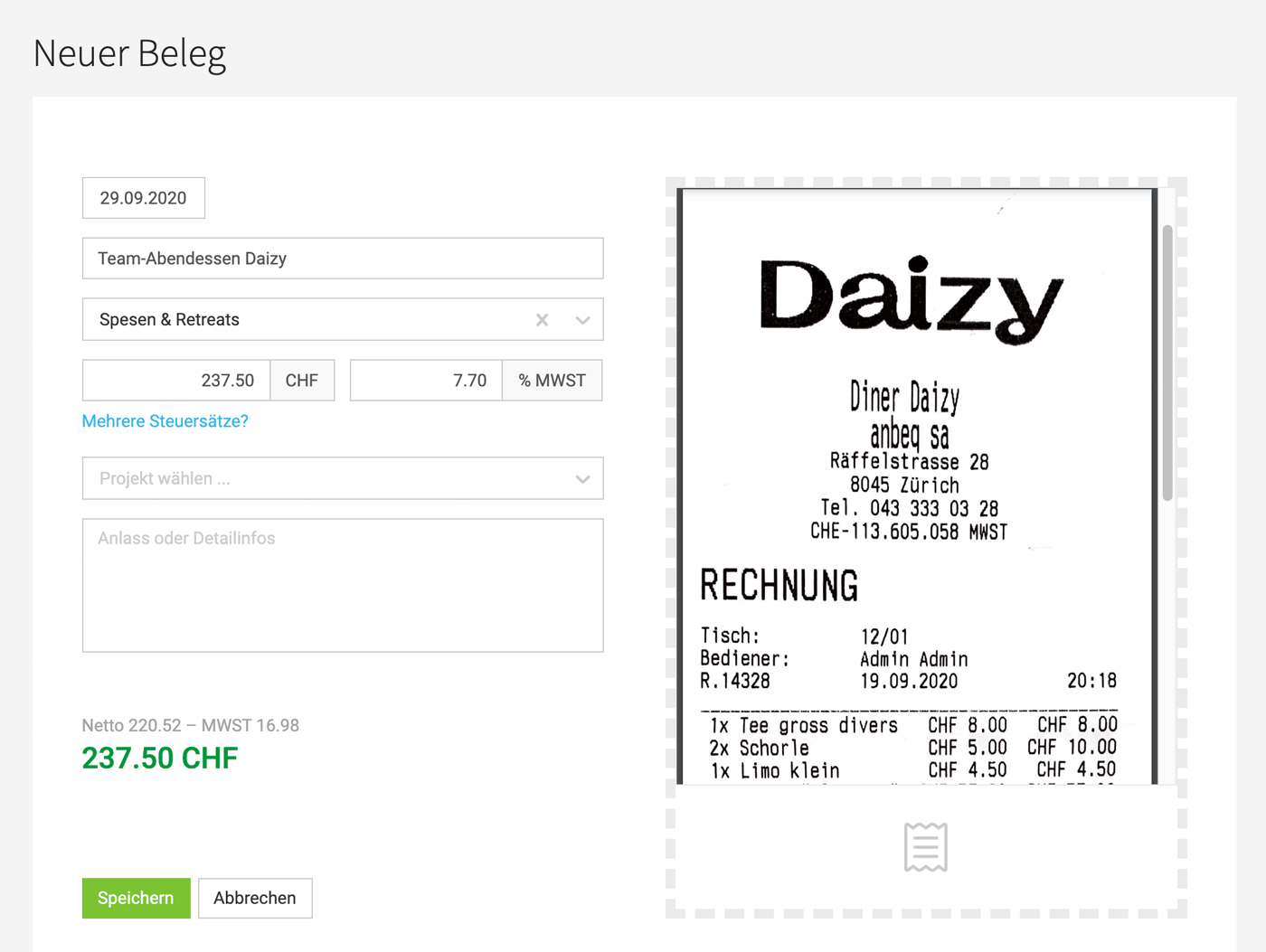
Spesenabrechnung
In der Regel sammelt man Belege eines Monats und reicht sie dann gesammelt als Spesenabrechnung ein. Beim Einreichen kannst du direkt eine Person aus dem Unternehmen adressieren und einen Kommentar hinzufügen.
Spesen einreichen
Im Profil unter "Spesen" angesammelten Belege auswählen und als Spesenabrechnung einreichen. Dabei Ansprechpartner wählen und bei Bedarf einen Kommentar erfassen.
Pflichtangaben
Datum, Titel und Betrag Pflichtangaben und müssen ergänzt werden (4), bevor die Position eingereicht werden kann (5). Optionale Angaben sind Kategorie, Projekt, Verrechenbar, Detailinfos, Beleg (PDF, PNG, JPG).
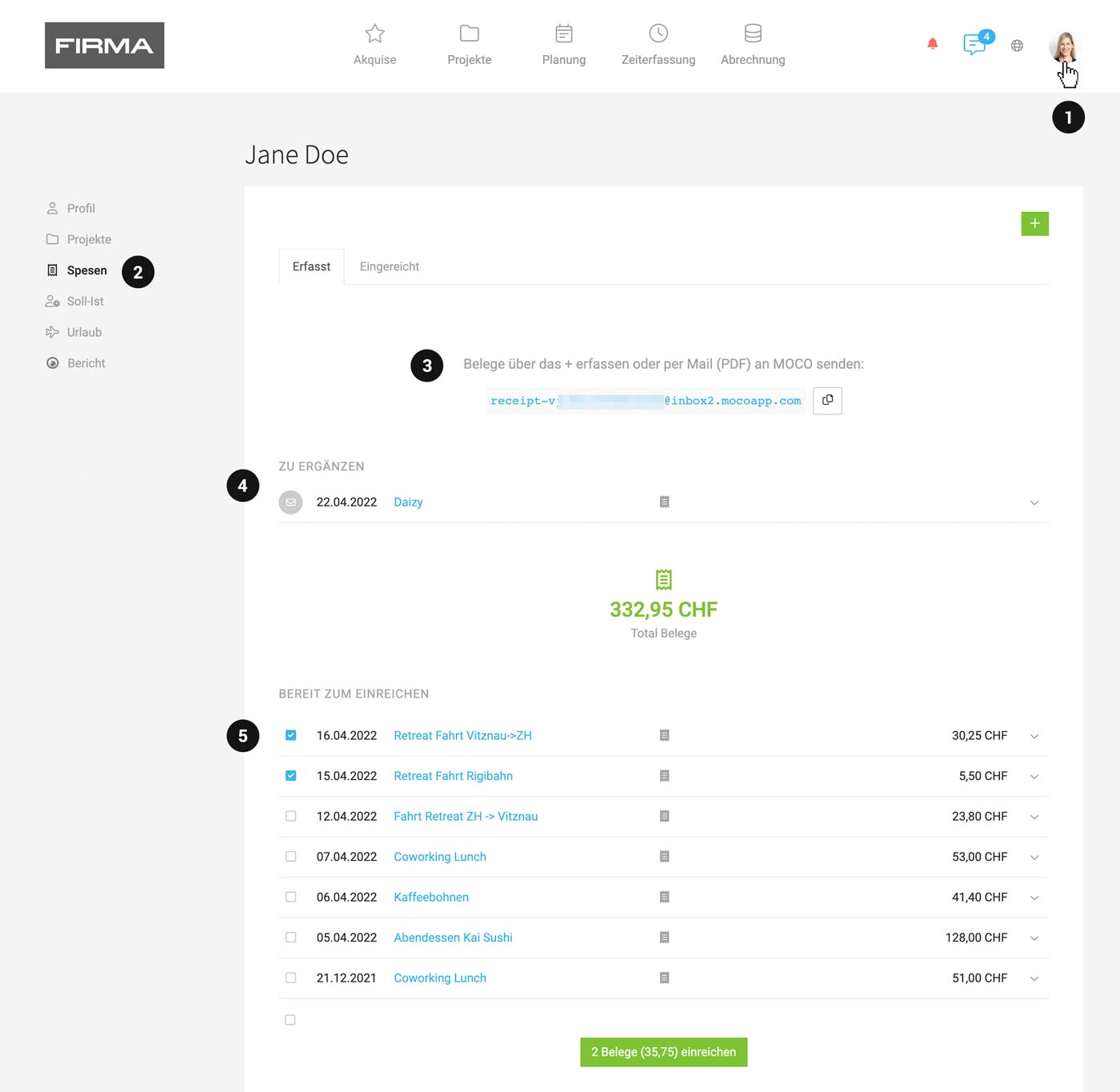
Tagespauschalen, Autofahrten
Tagespauschalen oder Autofahrten kann MOCO aktuell noch nicht selbstständig ausrechnen. Infos zur Berechnung können für die Nachvollziehbarkeit als Info zur Position erfasst werden.
Workaround-Idee: eine Excelvorlage nutzen und die Berechnung als PDF abspeichern und als Beleg hochladen.
Pflichtangaben
Datum, Titel und Betrag Pflichtangaben und müssen ergänzt werden (4), bevor die Position eingereicht werden kann (5). Optionale Angaben sind Kategorie, Projekt, Verrechenbar, Detailinfos, Beleg (PDF, PNG, JPG).
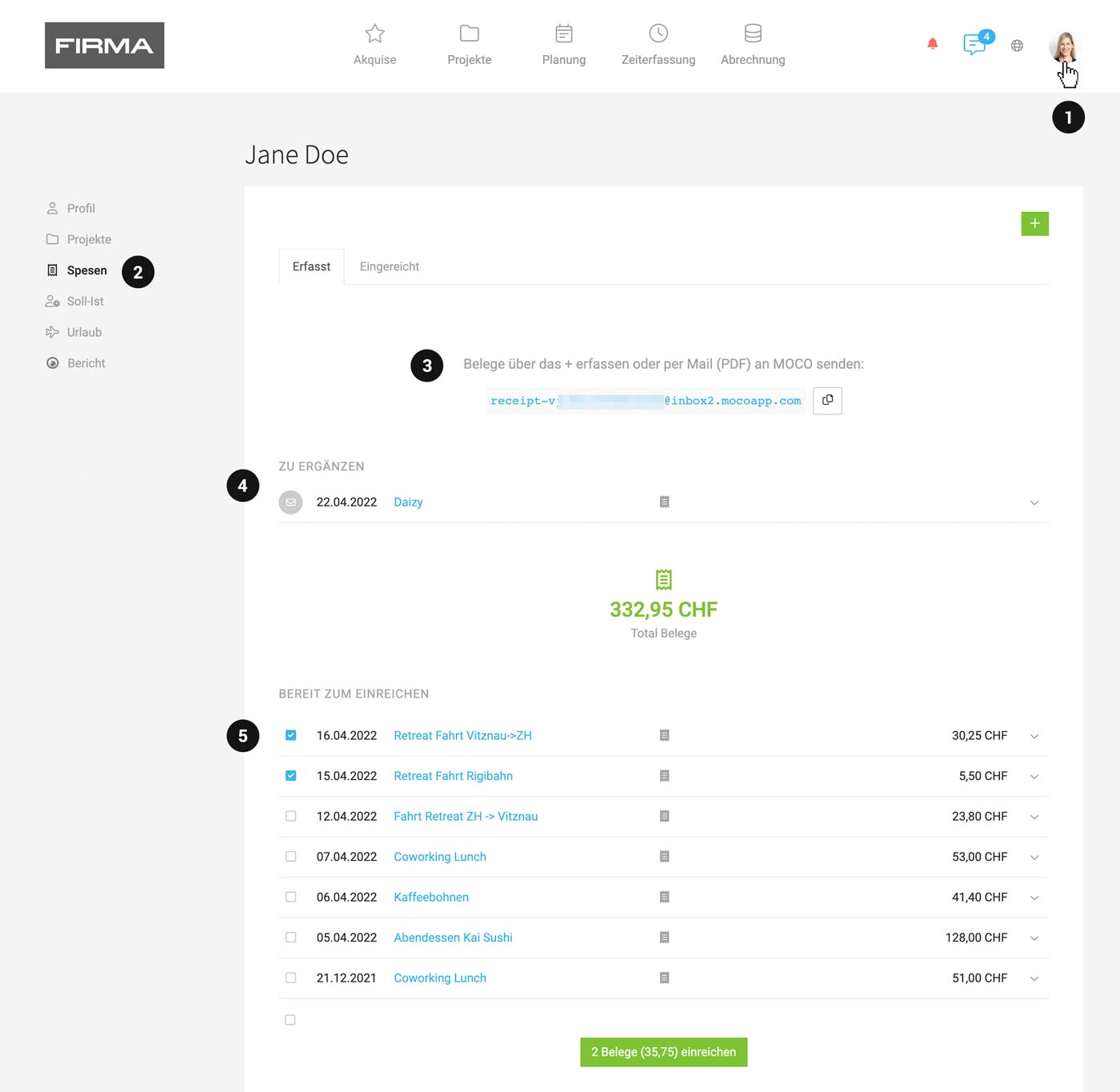
Tagespauschalen, Autofahrten
Tagespauschalen oder Autofahrten kann MOCO aktuell noch nicht selbstständig ausrechnen. Infos zur Berechnung können für die Nachvollziehbarkeit als Info zur Position erfasst werden.
Workaround-Idee: eine Excelvorlage nutzen und die Berechnung als PDF abspeichern und als Beleg hochladen.
Genehmigen, Auszahlen
Wurde eine Spesenabrechnung erstellt, wird der gewählte Ansprechpartner benachrichtigt und die Spesenabrechnung steht im Account unter "Ausgaben" bereit zur Genehmigung.
Ansprechpartner wird benachrichtigt
Der gewählte Ansprechpartner (MOCO schlägt diesen das nächste Mal direkt vor) wird zur eingereichten Spesenabrechnung benachrichtigt.
Genehmigung
Verantwortliche Person genehmigt die Spesenabrechnung unter "Ausgaben"
Unter "Ausgaben" > "Eingang" > "Spesen" (1,2) sammeln sich alle offenen Spesenabrechnungen und möchten kontrolliert werden. Angaben können jetzt noch vervollständigt oder angepasst werden. Einzelne Belege können auch entfernt werden. Sie gehen zurück an die einreichende Person.
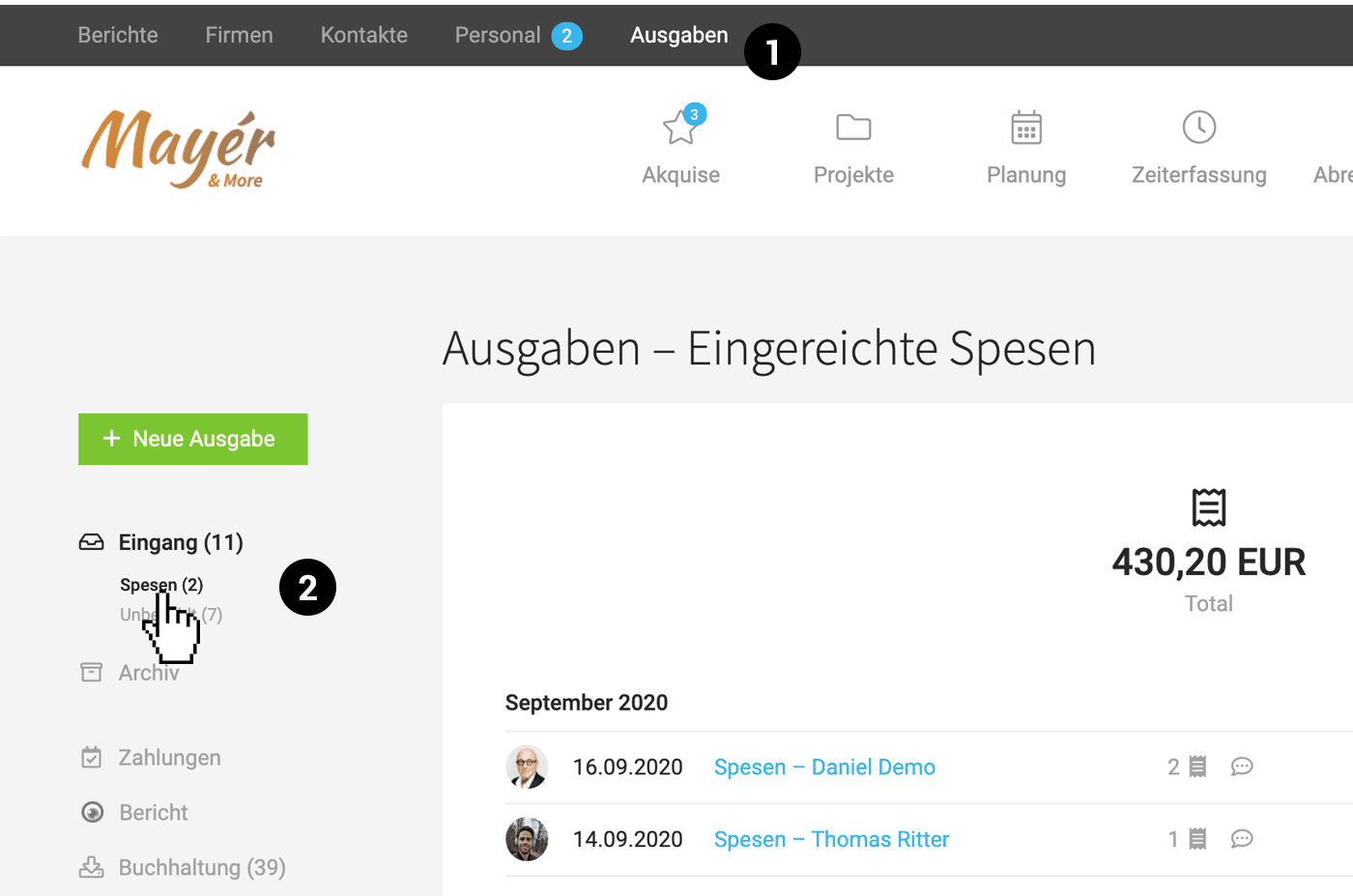
Genehmigen oder Ablehnen
Bei der Genehmigung wird aus der Spesenabrechnung eine reguläre Ausgabe mit den entsprechenden Positionen erstellt. Die Spesenabrechnung kann auch abgelehnt werden (Aktion rechts oben "Daumen-Runter-Symbol"). Die Belege gehen zurück an die einreichende Person.
Automatische Projektzuweisung der Kosten beim Genehmigen
Beim Genehmigen werden für die zugewiesenen Projekte aus den Positionen die Zusatzleistung erstellt – zwecks Kostentracking/Weiterverrechnung.
Spesen auszahlen
Spesenabrechnungen können bequem über einen Überweisungsauftrag bezahlt werden. Voraussetzung ist, dass beim Mitarbeiter die IBAN-Nummer hinterlegt ist.
Nachvollziehbarkeit für Mitarbeitenden
Jeder Mitarbeiter kann in seinem Profil nachvollziehen, ob die Spesenabrechnung beglichen wurde. Bei Bedarf kann auch über "Notizen & Dateien" noch eine persönliche Nachricht an die Person geschickt werden.
Nachvollziehbarkeit für Mitarbeitenden
Jeder Mitarbeiter kann in seinem Profil nachvollziehen, ob die Spesenabrechnung beglichen wurde. Bei Bedarf kann auch über "Notizen & Dateien" noch eine persönliche Nachricht an die Person geschickt werden.
Spesenabrechnungen nachträglich auffinden
- Unter "Ausgaben" kann über die Filter nach dem Typ Spesen bzw. über den Suchbegriff noch nach Name eingegrenzt werden.
- Unter "Personal" bei der Person werden alle Spesenabrechnungen gelistet.
Spesenabrechnungen nachträglich korrigieren
1. Ausgaben bzw. genehmigte Spesenabrechnung löschen: Lösche die Ausgabe oben rechts auf der Detailansicht (inkl. eventuell schon erfasster Zahlung – mache am besten kurz einen Screenshot, damit du Betrag und Datum später parat hast )
2. Antrag wird nochmals neu zur Genehmigung angeboten: Der Antrag ist direkt im Smart-Filter links unter "Spesen eingereicht" aufrugbar.
3. Positionen anpassen: Auf der Detailansicht des Antrags kannst du die Positionen bearbeiten.
4. Genehmigen und Ausgaben erstellen: Genehmigt den Antrag erneut und erstelle damit die Ausgabe nochmals neu. Erfasse eine eventuell zuvor gelöschte Zahlung nach.
Projektzuweisung
Bei der Erfassung von Spesenbelegen kann der Mitarbeitende direkt ein Projekt zuweisen. Ist ein falsches Projekt zugewiesen, dieses bei der eingereichten Spesenabrechnung VOR der Genehmigung korrigieren, da beim Genehmigen direkt die Zusatzleistung im Projekt erstellt wird (Kostentracking/Weiterverrechnen).
Projekte können aber auch erst später zugewiesen werden.
Mit der Firmenkreditkarte bezahlte Belege
Solche Belege kann auch ein Mitarbeiter ohne Zugriffsrechte auf Ausgaben erfassen, indem er diese per E-Mail an die allgemeine Inboxadresse schickt. Es wird dann ein Entwurf zur Prüfung erstellt.
Soll der Mitarbeiter auch Eingangsrechnungen erfassen aber nicht die Info zu allen Ausgaben sehen, gibt man ihm die eingeschränkten Zugriffsrechte für "Ausgaben". Er kann dann nur die selbst erfassten Ausgaben verwalten und diese Projekten zur Weiterverrechnung und/oder Kostentracking zuweisen.
Projekte können aber auch erst später zugewiesen werden.
Mit der Firmenkreditkarte bezahlte Belege
Solche Belege kann auch ein Mitarbeiter ohne Zugriffsrechte auf Ausgaben erfassen, indem er diese per E-Mail an die allgemeine Inboxadresse schickt. Es wird dann ein Entwurf zur Prüfung erstellt.
Soll der Mitarbeiter auch Eingangsrechnungen erfassen aber nicht die Info zu allen Ausgaben sehen, gibt man ihm die eingeschränkten Zugriffsrechte für "Ausgaben". Er kann dann nur die selbst erfassten Ausgaben verwalten und diese Projekten zur Weiterverrechnung und/oder Kostentracking zuweisen.








